Con Android Oreo, Google introdujo muchas características nuevas pero también eliminó algunas características al mismo tiempo. Estamos hablando del uso de la RAM y de la limpieza de la caché. En este post, te diremos dos métodos para ver la RAM disponible en Android Oreo 8.0+.
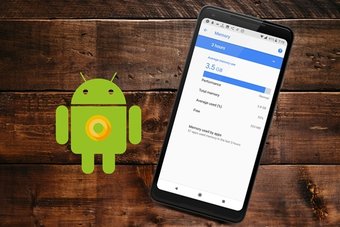
Los usuarios de Android tienen el hábito de ver y limpiar la RAM disponible en sus dispositivos. También tienden a limpiar la caché cuando el almacenamiento interno es bajo. Google ha eliminado estas dos características en Android Oreo.
¿La razón? Google quiere que Android se encargue de estas dos tareas por sí mismo. No quiere que los usuarios se metan con estas dos cosas.
Pero siempre hay una solución cuando se trata de Android. Si te falta la función de RAM disponible, no te preocupes. Está justo ahí en tu teléfono. Sólo que está escondida.
También lee: Cómo obtener el porcentaje de batería en la pantalla ambiente
Hay dos formas de comprobar la RAM disponible en los dispositivos que ejecutan Android Oreo 8.0+:
- Desde Opciones para desarrolladores
- Uso del widget de memoria
Tabla de contenidos [mostrar]
1. Opciones para el desarrollador
En algunos dispositivos como la serie Pixel de Google, la opción de RAM está presente en la propia configuración, pero está como enterrada. Tendrás que habilitar las opciones para desarrolladores para acceder al uso de la memoria.
Esto es lo que tienes que hacer:
Paso 1: Abra Configuración en su dispositivo Oreo y navegue hasta Sistema. En Sistema, toque Acerca del teléfono.
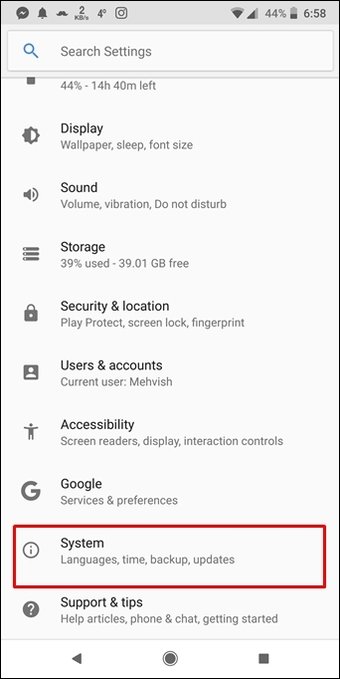
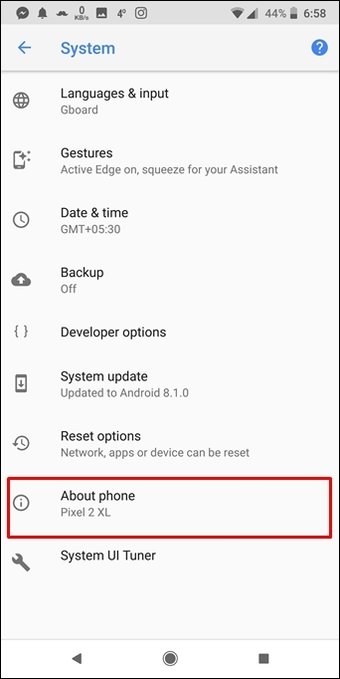
Paso 2: Localiza la opción Número de construcción y tócala siete veces hasta que recibas una notificación que diga: «Ahora eres un desarrollador».
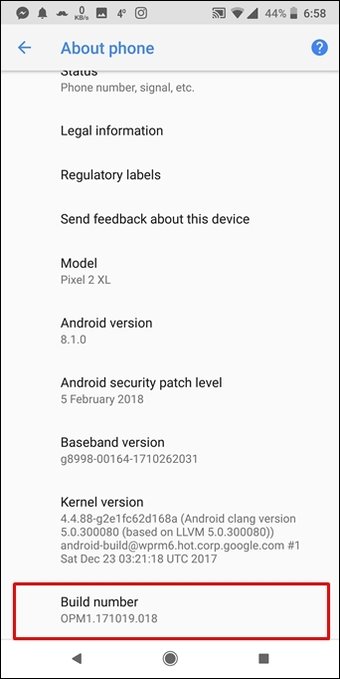
Paso 3: Vuelve a Ajustes de sistema (Ajustes> Sistema). Encontrarás una nueva opción con el nombre Opciones del desarrollador ({ }). Tócala.
En los dispositivos de Pixel, la opción de Memoria será la primera de la lista. Para otros dispositivos, desplácese hacia abajo y presione la opción Memoria para ver el uso de la memoria.
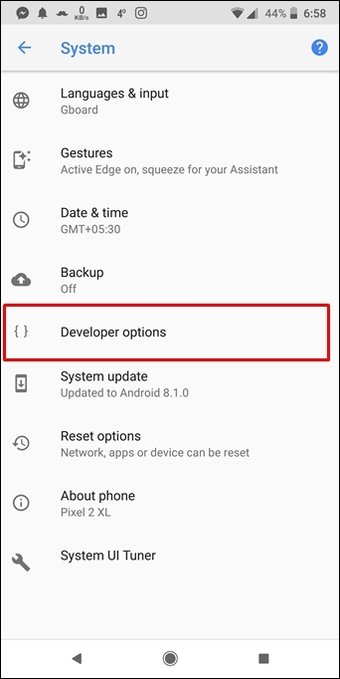
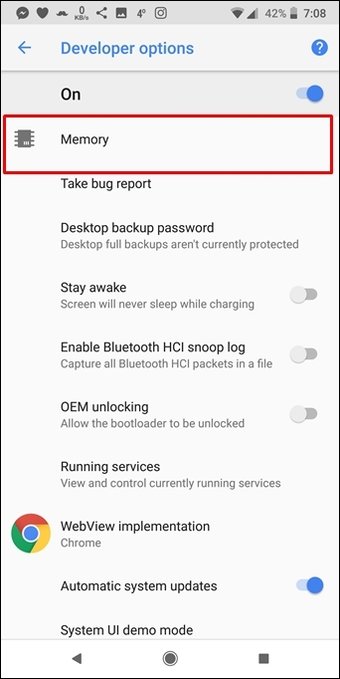 Ahora que has habilitado las opciones para desarrolladores, aquí hay algunas otras características ocultas que debes comprobar en las opciones para desarrolladores.
Ahora que has habilitado las opciones para desarrolladores, aquí hay algunas otras características ocultas que debes comprobar en las opciones para desarrolladores.
Paso 4: Una vez que toque la opción de Memoria, verá el uso promedio de la memoria. El período de tiempo predeterminado está establecido en 3 horas. Puedes cambiar entre 3, 6, 12 horas o 1 día para ver el uso promedio.
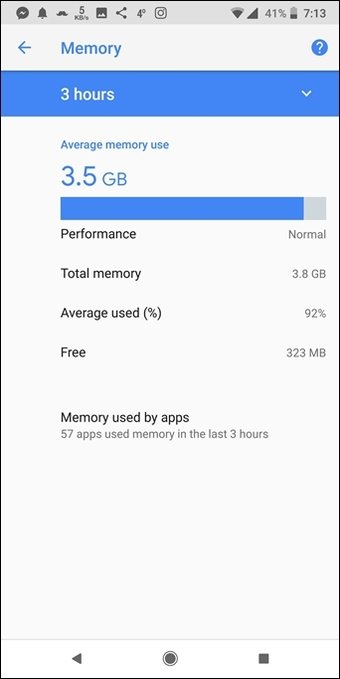
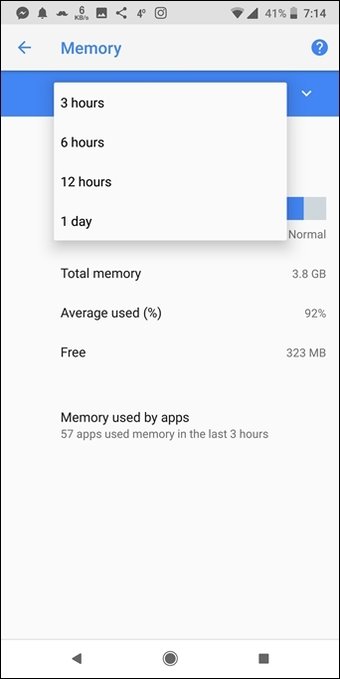
También puede comprobar la utilización de la memoria individual para cada aplicación aquí. Puntee en la opción Memoria utilizada por las aplicaciones. De forma similar al uso total de la memoria, puede ver la memoria consumida por cada aplicación durante varias duraciones, como 3 horas, 6 horas, etc.
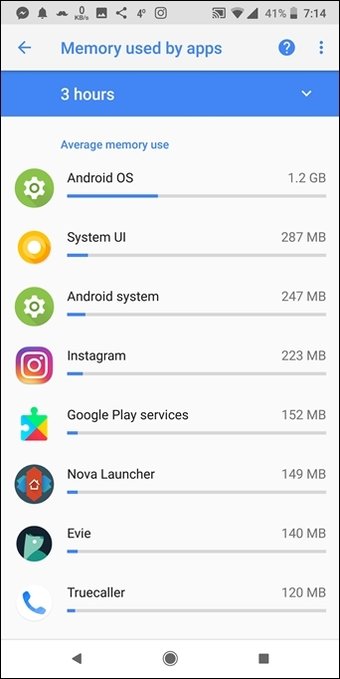 Consejo: Para ordenar las aplicaciones por su uso máximo, toca el icono de tres puntos en la esquina superior derecha y selecciona la opción Ordenar por máximo.
Consejo: Para ordenar las aplicaciones por su uso máximo, toca el icono de tres puntos en la esquina superior derecha y selecciona la opción Ordenar por máximo.
2. Usando Widget
Si el método anterior no funciona para usted, no se preocupe. Hay otra forma de comprobar la memoria RAM de su teléfono con Android Oreo. Este método implica el uso de un widget.
Siga estos pasos para comprobar la memoria RAM de su dispositivo:
Paso 1: En la pantalla de inicio de su teléfono Android, toque largo un espacio vacío. Luego, toque la opción Widgets en la parte inferior.
Desplácese hacia abajo en la sección Widgets y seleccione Opciones. Sosténgalo y arrástrelo a la pantalla de inicio.
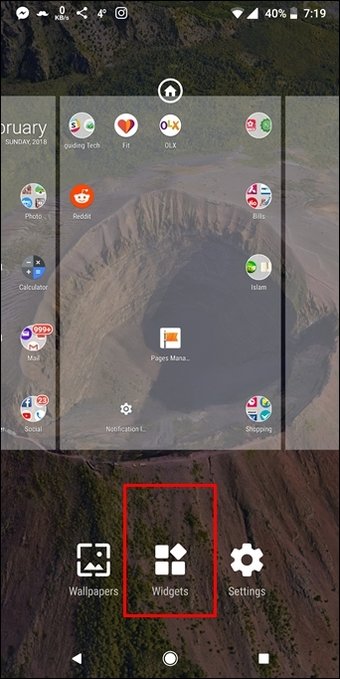
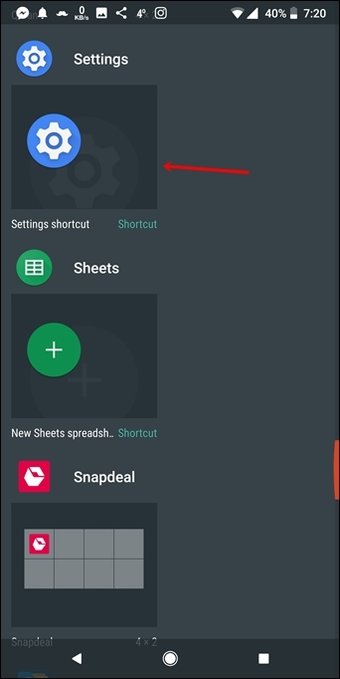
Paso 2: Aparecerá una nueva pantalla de acceso directo a los ajustes. Desplácese hacia abajo y pulse Memoria.Verás un nuevo icono con el nombre Memoria en la pantalla de inicio.Toque este icono para ver la memoria RAM de su dispositivo Android Oreo.
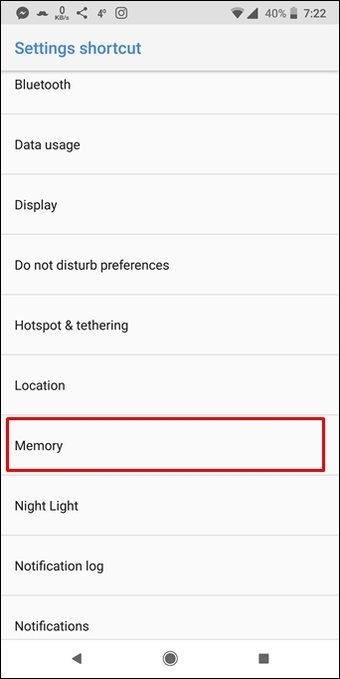
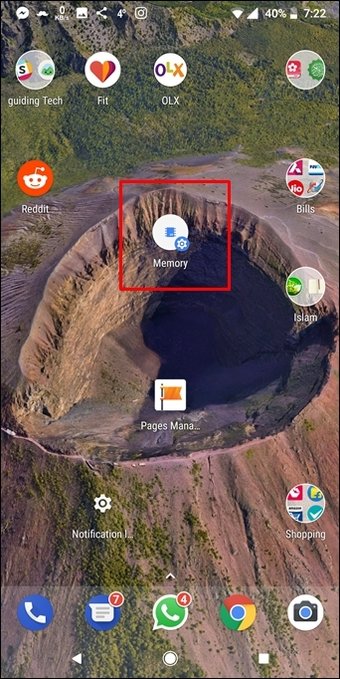 Leer más : 7 consejos para asegurar tu dispositivo Android enraizado
Leer más : 7 consejos para asegurar tu dispositivo Android enraizado
Consejo adicional: Cómo borrar la memoria caché en los teléfonos Android Oreo
Con Android Oreo, Google también eliminó la opción de borrar manualmente la caché del sistema de los dispositivos.
La idea detrás de la eliminación de la opción de borrar la caché de la Configuración era que Android mismo eliminara los datos en caché de una aplicación en particular una vez que alcanzara el umbral. Con esto, Google quiere mantener los últimos datos en caché fácilmente accesibles.
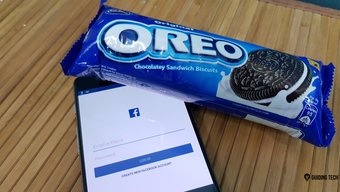
Así que, básicamente, todos los dispositivos que funcionan en Android Oreo como Google Pixel, Xiaomi Mi A1, Nokia 8 etc. no tienen la opción de borrar la caché.
Si tienes el Xiaomi Mi A1, echa un vistazo a estos 11 consejos y trucos del Xiaomi Mi A1.
Sin embargo, si su dispositivo funciona lentamente o si tiene una memoria interna limitada, puede borrar la caché con un simple truco. Aunque Google ha eliminado la opción principal de vaciar la caché, sigue existiendo para las aplicaciones individuales. Debes vaciar la caché de cada aplicación manualmente.
Sigue los pasos que se indican a continuación para borrar la caché en los teléfonos Android Oreo:
Paso 1: Abre la Configuración en tu dispositivo y navega a Aplicaciones y Notificaciones.Toca la opción Ver todas las aplicaciones o Información de aplicaciones. Todas las aplicaciones instaladas en tu dispositivo aparecerán aquí.
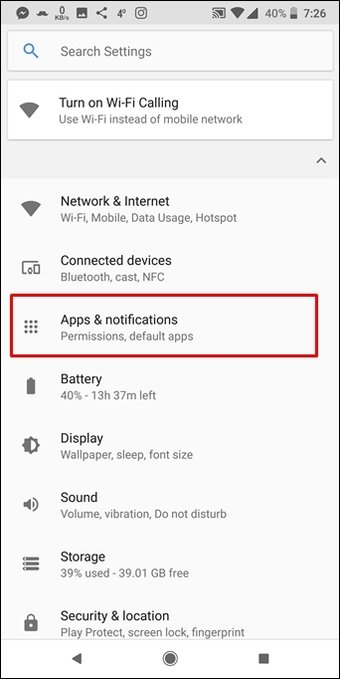
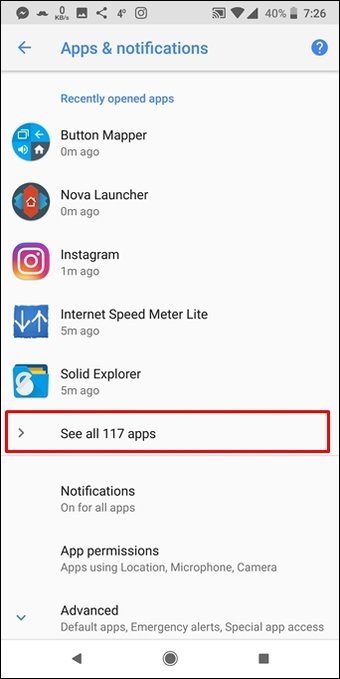
Paso 2: Pulsa sobre la aplicación de la que quieres borrar la caché. Por ejemplo, iré con Facebook. Toca en Facebook, luego presiona Storage en Facebook.
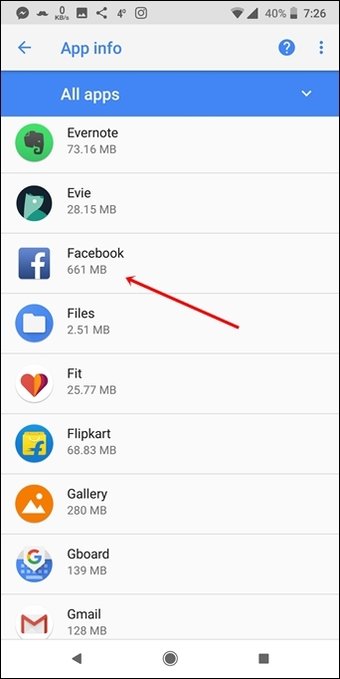
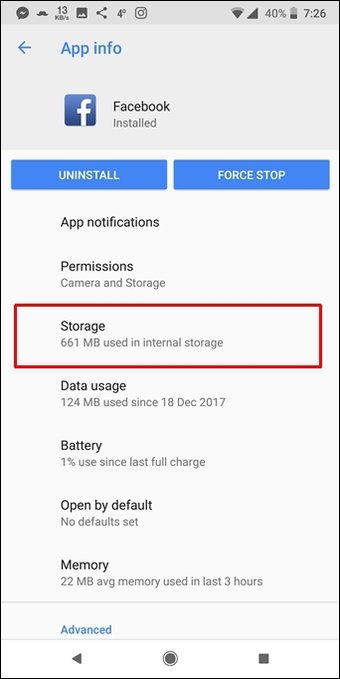
Paso 3: Pulsa sobre Clear Cache. De forma similar, repite los pasos para las otras aplicaciones.
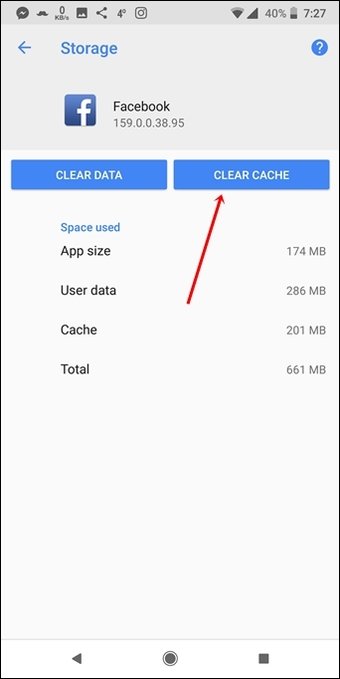
También puedes descargar la aplicación Files Go de Google, que te permite eliminar los archivos basura de tu dispositivo. Esta aplicación facilita la limpieza de la caché de todas las aplicaciones en un solo paso.
Necesita más, no menos
En lugar de añadir nuevas funciones que sean útiles para los usuarios, Google está eliminando las funciones útiles existentes de Android.